Pro-tip: iTunes laten negeren tijdens het opladen

Foto: Rob LeFebvre/Cult of Mac
 Soms wil je gewoon je iPhone op je Mac aansluiten zonder al die iTunes-dingen te hoeven doen, zoals synchroniseren of back-ups maken.
Soms wil je gewoon je iPhone op je Mac aansluiten zonder al die iTunes-dingen te hoeven doen, zoals synchroniseren of back-ups maken.
Of misschien moet een vriend van je van de stroom van je Macbook genieten en wil je niet dat iTunes zijn iPhone synchroniseert.
Hoe dan ook, je kunt de aangesloten iPhone uitwerpen, waarbij je alle iTunes-dingen vermijdt, maar de fysiek verbonden iPhone nog steeds stroom van de USB-poort laat trekken. Nog beter: als je klaar bent met opladen, trek je zonder zorgen de USB-kabel uit je Macbook.
Hier zijn drie verschillende manieren om precies dat te doen.
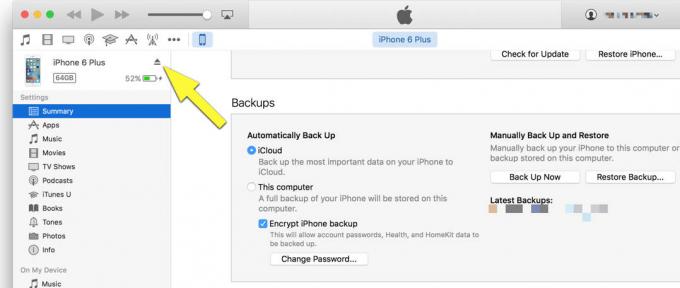
Foto: Rob LeFebvre/Cult of Mac
Allereerst kunt u iTunes uitwerpen. Als je één iOS-apparaat hebt aangesloten, klik dan op het kleine pictogram rechts van alle iTunes-bronpictogrammen (muziek, films, tv-programma's, apps en dergelijke). Je krijgt het iPhone-infoscherm aan de rechterkant en je ziet een klein uitwerppictogram rechts van je apparaatnaam. Klik op de uitwerpknop en je iPhone (of ander iOS-apparaat) blijft opladen, maar het zal niet proberen te synchroniseren met iTunes totdat je het opnieuw aansluit.
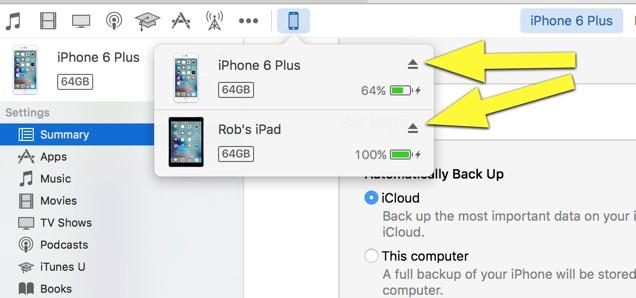
Foto: Rob LeFebvre/Cult of Mac
Ten tweede kun je gewoon op dat kleine apparaatpictogram klikken en vasthouden en een lijst met alle aangesloten apparaten bekijken. Klik vanaf daar op het kleine uitwerppictogram en u krijgt hetzelfde resultaat als hierboven zonder dat u zelfs op een specifiek apparaat hoeft te klikken en vervolgens uit te werpen.
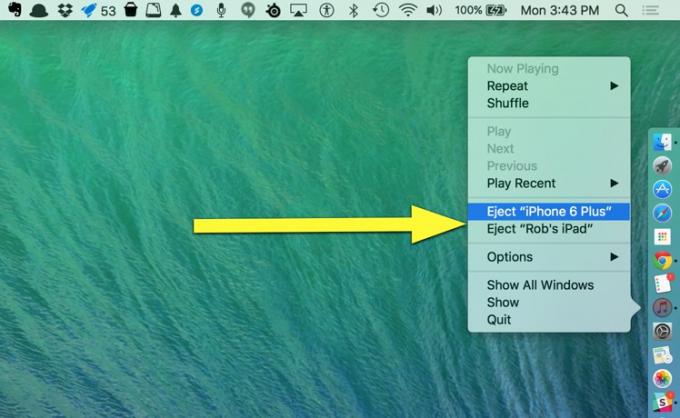
Foto: Rob LeFebvre/Cult of Mac
Ten slotte kunt u al uw aangesloten apparaten uit het iTunes Dock-pictogram verwijderen - klik gewoon met de rechtermuisknop (of met twee vingers) klik of command-klik) op het iTunes-pictogram in uw Dock en kies vervolgens Uitwerpen voor welk apparaat u maar wilt Loskoppelen.
Via: OS X Dagelijks
